Spis treści

CleanMyMac 3
Skuteczność Może pomóc Ci uwolnić wiele miejsca w pamięci masowej Cena : Jednorazowa opłata od 39,95 USD za komputer Mac Łatwość użycia : Bardzo intuicyjny z eleganckim interfejsem Wsparcie : Dostępność poprzez rozmowy telefoniczne i e-mailePodsumowanie
CleanMyMac 3 CleanMyMac jest najlepszą aplikacją do czyszczenia komputerów Mac. Wraz z Gemini 2 oceniliśmy ten pakiet jako naszą najlepszą rekomendację w zestawieniu najlepszych programów czyszczących dla komputerów Mac. CleanMyMac jest niezwykle łatwy w użyciu i spełnia swoje zadanie. W rzeczywistości aplikacja ta nie tylko czyści, ale także oferuje szereg innych narzędzi do konserwacji. Jest to jak pakiet oprogramowania typu "wszystko w jednym", który czyści i optymalizuje komputer.Mac w wygodny sposób.
Czy kiedykolwiek będziesz potrzebował CleanMyMac? Moim zdaniem, jeśli jesteś nowym użytkownikiem Maca, wciąż uczysz się macOS lub nie masz czasu, aby poświęcić go na wypróbowanie różnych aplikacji do utrzymania Maca, to CleanMyMac jest świetną opcją. Jeśli jesteś użytkownikiem mocy, który wygodnie radzi sobie z technicznymi rzeczami, to prawdopodobnie nie skorzystasz tak bardzo z tej aplikacji.
W tej recenzji i samouczka, wezmę cię za kulisy, jak używam aplikacji do usuwania niepotrzebnych plików, głębokie czyszczenie dysku twardego Mac, odinstalować aplikacje dokładnie, itp. Będę również wyjaśnić powody, dla których dałem aplikacji oceny zrobiłem.
Co mi się podoba : Funkcja Smart Cleanup działa świetnie, aby szybko zwolnić przyzwoitą ilość miejsca na dysku twardym. Niektóre narzędzia, takie jak Uninstaller i Shredder, są pomocne. Aplikacja jest niezwykle łatwa, prosta i wygodna w użyciu.
Co mi się nie podoba : Menu aplikacji dodaje się do Login Items - otwiera się automatycznie, gdy włączam MacBooka Pro. Alerty (czyli ostrzeżenia o potencjalnych problemach) są trochę irytujące.
4.4 Pobierz CleanMyMacUwaga : najnowsza wersja to CleanMyMac X, podczas gdy zrzuty ekranu w poniższym poście zostały początkowo wykonane w oparciu o wersję 3.4. Nie będziemy już aktualizować tego postu. Proszę spojrzeć na naszą szczegółową recenzję CleanMyMac X zamiast tego.
Co robi program CleanMyMac 3?
Główną zaletą programu CleanMyMac jest to, że czyści niepotrzebne pliki na komputerze Mac, poprawiając w ten sposób jego wydajność i zwalniając miejsce na dysku. Kolejnym atutem jest łatwość obsługi: wystarczy kilka kliknięć, aby przeskanować i wyczyścić pliki, których użytkownicy prawdopodobnie chcą się pozbyć.
Czy CleanMyMac 3 jest legalny?
Tak, jest to oprogramowanie zaprojektowane i opracowane przez firmę o nazwie MacPaw Inc, która działa na rynku od ponad 10 lat (źródło: BBB Business Profile).
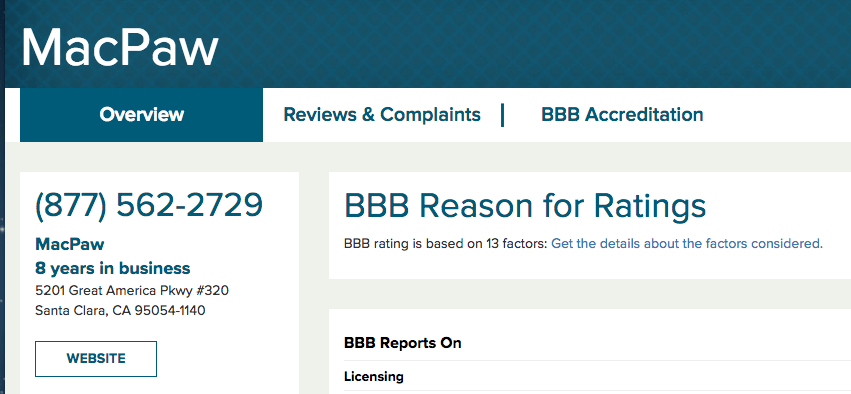
Czy CleanMyMac 3 jest bezpieczny?
Cóż, to zależy od tego, jak definiujesz "bezpieczne".
Mówiąc z perspektywy bezpieczeństwa, odpowiedź brzmi tak: CleanMyMac 3 jest w 100% bezpieczny w użyciu. Uruchomiłem Drive Genius i Bitdefender Antivirus na moim MacBooku Pro i nie znalazły one żadnych zagrożeń związanych z aplikacją. Nie zawiera ona żadnego wirusa, malware ani crapware, pod warunkiem, że pobierzesz ją z oficjalnej strony MacPaw.
Jeśli pobierzesz aplikację z innych stron internetowych, takich jak download.com, pamiętaj, że może być ona dołączona do bloatware. Ponadto użyłem Malwarebytes Antivirus do przeprowadzenia dokładnego skanowania mojego Maca, gdy CleanMyMac jest uruchomiony, i nie znaleziono żadnych problemów bezpieczeństwa.
Z technicznego punktu widzenia CleanMyMac jest bezpieczny, jeśli wiesz, co robisz.Niektórzy użytkownicy na społeczności dyskusyjnej Apple skarżyli się na aplikację za powodowanie pewnych problemów.Nigdy nie doświadczyłem takich problemów; jednak nie zaprzeczam, że MacPaw przesadza o swojej inteligentnej zdolności do czyszczenia.Moim zdaniem oprogramowanie nie jest człowiekiem.Nawet jeśli ma wyrafinowane algorytmy uczenia maszynowegodo analizy wzorców, w rzadkich przypadkach nadal mogą być podejmowane błędne decyzje. Również niewłaściwe działanie człowieka - na przykład usunięcie krytycznych plików systemowych lub aplikacji - może spowodować, że niektóre aplikacje nie będą działać zgodnie z oczekiwaniami. W tym sensie, jak przypuszczam, CleanMyMac nie jest całkowicie bezpieczny.
Czy CleanMyMac 3 jest bezpłatny?
Aplikacja jest zbudowana w oparciu o model "wypróbuj zanim kupisz". Podczas gdy wersja demonstracyjna jest bezpłatna do pobrania i użytkowania, pozwala ona tylko na czyszczenie plików o wielkości 500 MB. Aby usunąć to ograniczenie, będziesz musiał kupić licencję.
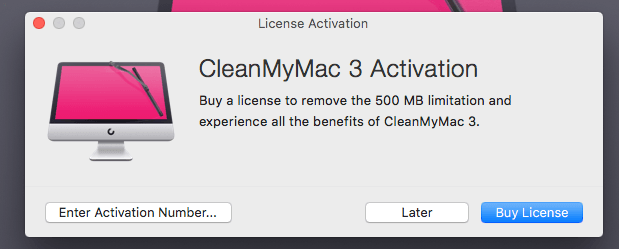
Ile kosztuje CleanMyMac 3?
W przeciwieństwie do wielu innych produktów SaaS (Software as a Service), które wykorzystują model przychodów oparty na subskrypcji, MacPaw stosuje jednorazową opłatę za CleanMyMac. Licencja, za którą płacisz, zależy od liczby komputerów Mac, które będą korzystać z aplikacji.
- 39,95 USD za jeden komputer Mac
- 59,95 dolarów za dwa komputery Mac.
- 89,95 dolarów za pięć komputerów Mac.
Jeśli potrzebujesz więcej niż 10 licencji, domyślam się, że ostateczna cena byłaby do negocjacji i możesz skontaktować się z zespołem wsparcia MacPaw w celu uzyskania dalszych informacji.
MacPaw oferuje standardową 30-dniową gwarancję zwrotu pieniędzy. Jeśli nie jesteś zadowolony z CleanMyMac 3 w ciągu 30 dni od daty zakupu, upuść e-mail do ich zespołu wsparcia lub bezpośrednio zadzwoń do nich, aby poprosić o zwrot pieniędzy.
Kontaktowałem się z ich zespołem wsparcia zarówno przez e-mail, jak i telefon, i w obu przypadkach byli dość pomocni i profesjonalni.
Możesz dostać CleanMyMac w Setapp za tańszą cenę, usługę subskrypcji oprogramowania dla aplikacji Mac. Przeczytaj naszą recenzję Setapp tutaj.
Dlaczego warto zaufać mi w tej recenzji?
Cześć, nazywam się JP i jestem założycielem SoftwareHow. Podobnie jak Wy, jestem zwykłym użytkownikiem Maca, który posiada MacBooka Pro z połowy 2012 roku - mimo to maszyna działa bez zarzutu! Udało mi się ją przyspieszyć po wymianie wewnętrznego dysku twardego na nowy Crucial MX300, dysk SSD, który gorąco polecam tym z Was, którzy korzystają ze starego Maca.
Używam aplikacji CleanMyMac od jakiegoś czasu. Jak widać na poniższym paragonie zakupu (do zakupu aplikacji wykorzystałem swój osobisty budżet). Zanim napisałem tę recenzję, dokładnie przetestowałem każdą funkcję aplikacji i skontaktowałem się z zespołem wsparcia MacPaw za pośrednictwem poczty elektronicznej, czatu na żywo (obecnie już niedostępnego), a nawet rozmowy telefonicznej. Więcej szczegółów można znaleźć w sekcji "Reasons Behind My Ratings".poniżej.
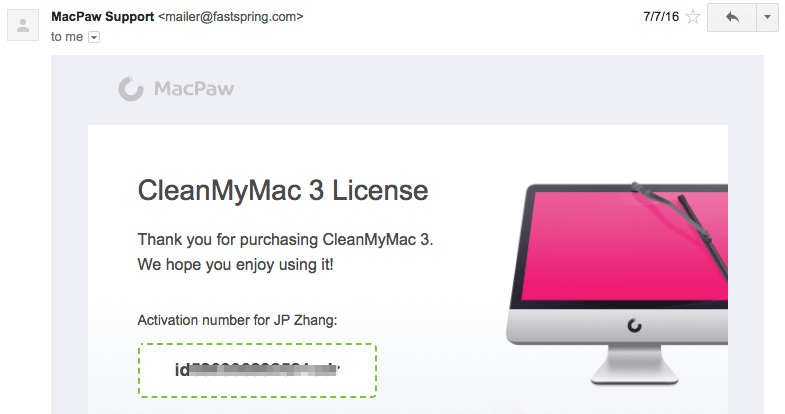
Celem pisania tego rodzaju recenzji jest informowanie i dzielenie się tym, co mi się podoba, a co nie w danej aplikacji. Sugeruję również, abyś sprawdził sekcję "Fair Disclosure" poniżej 🙂 W przeciwieństwie do większości innych stron z recenzjami, które mają tendencję do dzielenia się tylko pozytywnymi rzeczami o produkcie, recenzje SoftwareHow są inne w wielu aspektach. Wierzę, że użytkownicy mają prawo wiedzieć, co NIE działa w produkcie, niezależnie od jegosprzęt lub oprogramowanie.
Treść w polu szybkiego podsumowania powyżej służy jako krótka wersja moich opinii o CleanMyMac 3. Możesz również nawigować przez spis treści, aby znaleźć więcej informacji.
Recenzja CleanMyMac 3: Co w tym jest dla Ciebie?
Aplikacja zawiera szereg narzędzi, które można podzielić na trzy sekcje: Monitorowanie zdrowia , Czyszczenie oraz Narzędzia .
Monitorowanie zdrowia
Funkcja ta jest odzwierciedlona w menu CleanMyMac. Daje ona szybki przegląd wydajności komputera Mac. Pokazuje ilość dostępnego miejsca na dysku, stan wykorzystania pamięci, informacje o baterii i czy nie masz zbyt wiele rzeczy w Koszu. Jeśli zużycie pamięci jest zbyt duże, możesz przesunąć kursor myszy na zakładkę "Pamięć" i kliknąć "Uwolnij". Podobnie możesz "Opróżnić Kosz", przesuwająckursor na zakładkę "Kosz".

Możesz ustawić alerty, gdy ilość wolnego miejsca na dysku twardym spadnie poniżej określonej wartości, pliki do kosza przekroczą określony rozmiar lub gdy Mac będzie wykorzystywany przez aplikację wymagającą dużej ilości zasobów. Wszystkie te opcje można ustawić w sekcji Preferencje> Menu CleanMyMac 3 Również tutaj można wyłączyć wyświetlanie paska menu, wystarczy przesunąć przycisk z zielonego na biały.
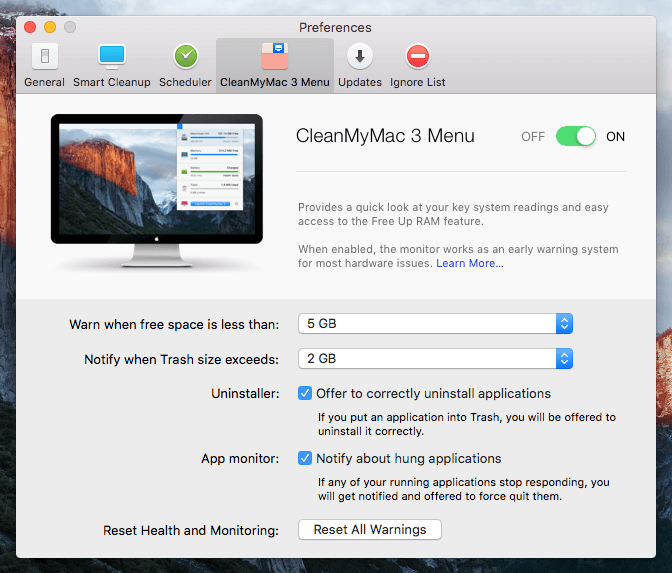
Moje osobiste zdanie: Funkcja monitorowania stanu zdrowia jest dość lekka. Niech Was nie zwiedzie nazwa, bo tak naprawdę nie monitoruje ona stanu zdrowia Maca. Stan zdrowia, o który mi tu chodzi, to złośliwe oprogramowanie, problemy z systemem i inne pokrewne sprawy. Przyznaję, że są to rzeczy, którymi zajmuje się antywirus czy anty-malware.
Najwyraźniej zespół MacPaw nie planuje wchodzić na ten konkurencyjny, a zarazem kontrowersyjny rynek, przynajmniej nie teraz. Uważam też, że nie pasuje to do wizji produktu i nie jest to ich przewaga konkurencyjna ze względu na naturę antywirusa czy wykrywania złośliwego oprogramowania.
Powodem, dla którego powiedziałem, że jest lekki, jest to, że prawie każda funkcja, którą wymieniłem powyżej, może być osiągnięta za pomocą domyślnego narzędzia w Mac OS X. Na przykład, aby dowiedzieć się o dostępnej przestrzeni dyskowej komputera i kompozycji, możesz kliknąć przycisk Logo Apple> O tym Macu> Pamięć masowa Aby sprawdzić wykorzystanie pamięci i zasobożerne aplikacje, można skorzystać z narzędzia Monitor aktywności ( Aplikacje> Narzędzia> Monitor aktywności ), aby uzyskać więcej szczegółów. Ale znowu, CleanMyMac integruje je wszystkie w jednym panelu i wyświetla je w ładniejszy sposób.
Czyszczenie
Jest to rdzeń programu CleanMyMac 3. Zawiera on dwie części: Inteligentne czyszczenie & Głębokie czyszczenie .
Jak sama nazwa wskazuje, Inteligentne czyszczenie Szybko skanuje komputer Mac, a następnie pokazuje pliki, które można bezpiecznie usunąć. W moim MacBooku Pro znalazł 3,36 GB plików gotowych do oczyszczenia. Proces skanowania trwał około 2 minut.
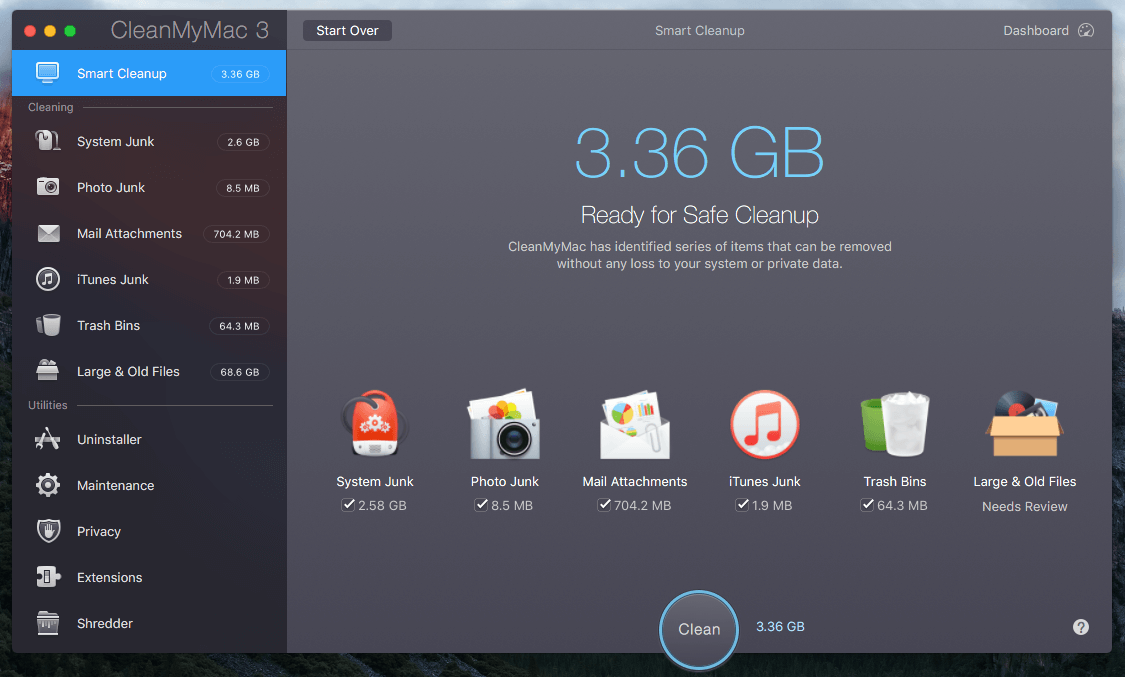
Głębokie czyszczenie zawiera sześć podczęści, które umożliwiają wykrywanie i usuwanie określonych typów niepotrzebnych plików.
Systemowe śmieci: Usuwa pliki tymczasowe, nieużywane pliki binarne i lokalizacje, różne uszkodzone elementy i resztki itp. Pomoże to zwolnić miejsce i zwiększyć wydajność komputera Mac bez wpływu na funkcjonalność aplikacji. W przypadku mojego MacBooka Pro znaleziono 2,58 GB śmieci systemowych.
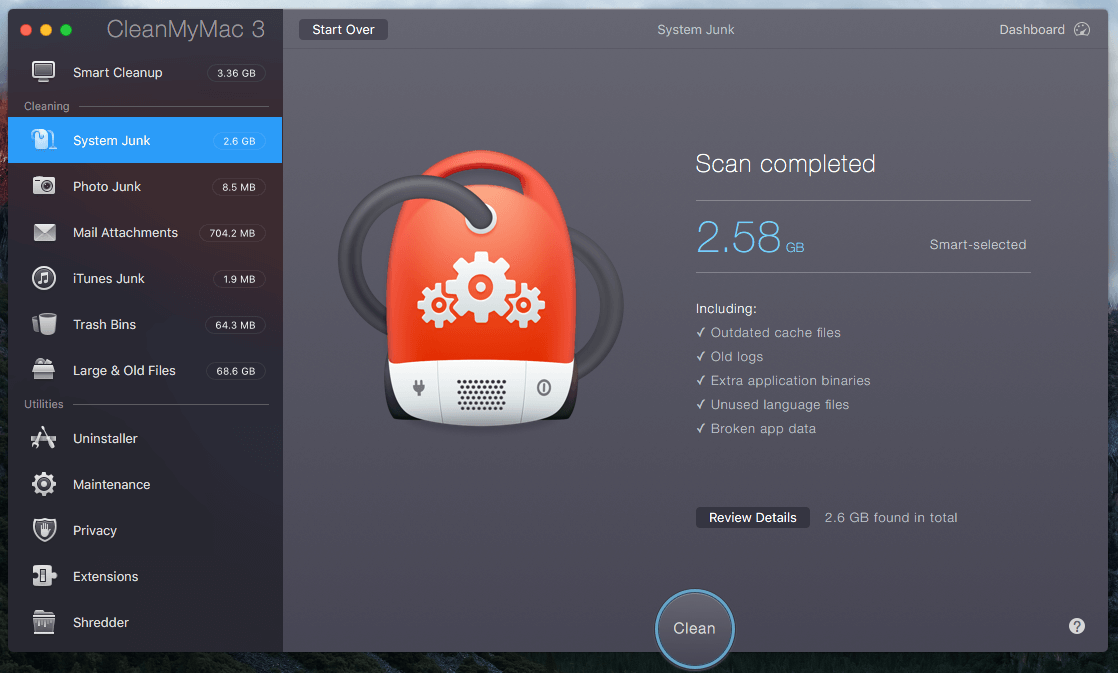
Photo Junk W starszych wersjach nazywało się to iPhoto Junk. To narzędzie czyści śmietnik zdjęć i zmniejsza rozmiar biblioteki zdjęć, usuwając z niej dane pomocnicze. Wykrywa również i usuwa zduplikowane kopie wcześniej edytowanych zdjęć i zastępuje pliki RAW plikami JPEG. Zachowaj ostrożność podczas korzystania z tego narzędzia. Jeśli jesteś profesjonalnym fotografem, który woli zachować obraz RAWformat, przenieś te pliki RAW na zewnętrzny dysk twardy. W moim przypadku, ponieważ synchronizuję zdjęcia na komputerze, nie jest dla mnie zaskoczeniem, że aplikacja nie znalazła zbyt wielu śmieci fotograficznych - tylko 8,5 MB.

Załączniki do poczty : Usuwa pobraną lokalną pocztę i załączniki, w tym dokumenty, zdjęcia, archiwa, muzykę itp. Uwaga: Zawsze przeglądaj te pliki przed ich usunięciem. W moim przypadku skanowanie wykazało 704,2 MB załączników do poczty. Szybki przegląd wykazał, że kilka załączników wysłałem wielokrotnie, co oznacza, że można je bezpiecznie usunąć.
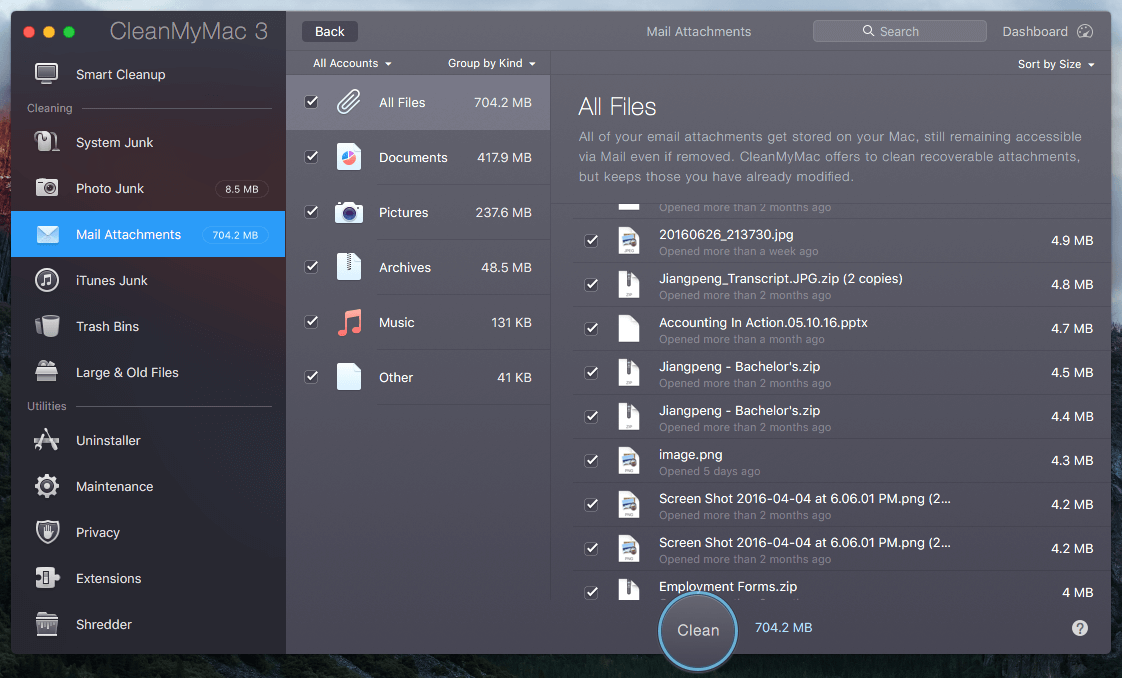
Śmieci z iTunes : Zabija lokalnie przechowywane kopie zapasowe urządzeń iOS, stare kopie aplikacji iOS przechowywane na komputerze Mac, uszkodzone pliki pobrań iTunes i używane pliki aktualizacji oprogramowania iOS. Oto moje zalecenie: przenieś lub zachowaj te kopie zapasowe urządzeń iOS w przypadku nieoczekiwanej utraty danych iPhone'a lub iPada. Ponieważ głównie używam mojego komputera do synchronizacji rzeczy i tworzenia kopii zapasowych urządzeń z iTunes, CleanMyMac nie znalazł wielu śmieci iTunes na moim Macu.
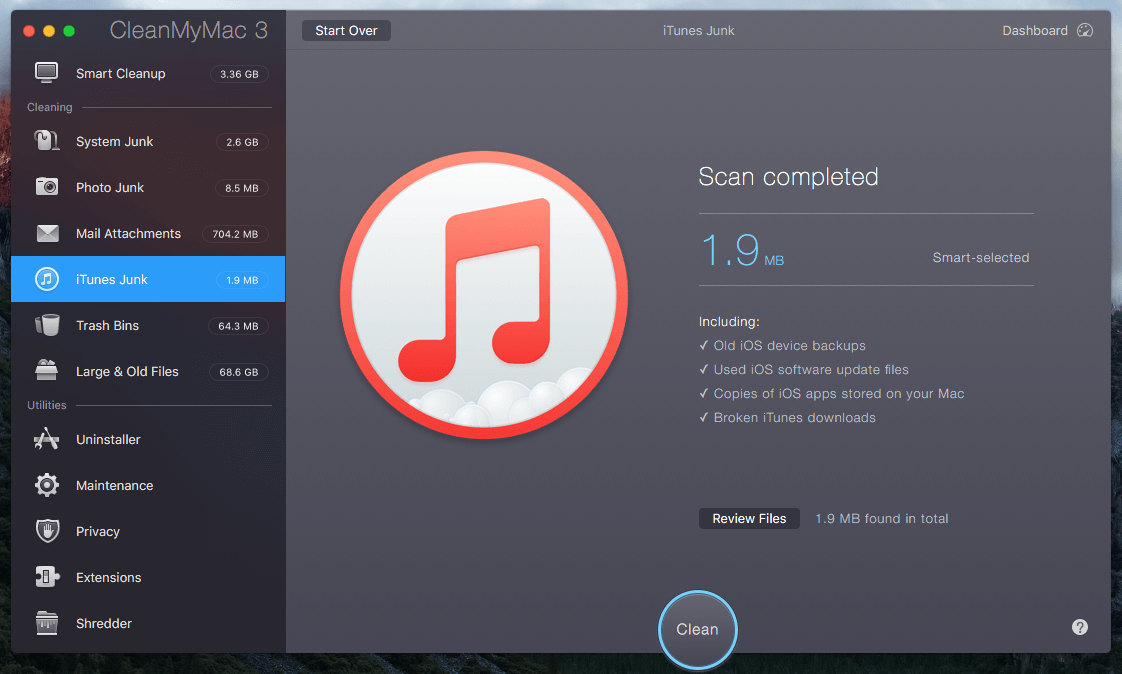
Kosze na śmieci : Opróżnia wszystkie kosze na śmieci na komputerze Mac - nie tylko Kosz Mac, ale także kosze w Zdjęciach, Kosz w Poczcie i inne kosze na śmieci specyficzne dla aplikacji. Jest to dość proste; jedyną sugestią, jaką mam, jest sprawdzenie plików w tych koszach. Zawsze łatwiej jest wysłać plik do Kosza niż wyciągnąć go z powrotem.
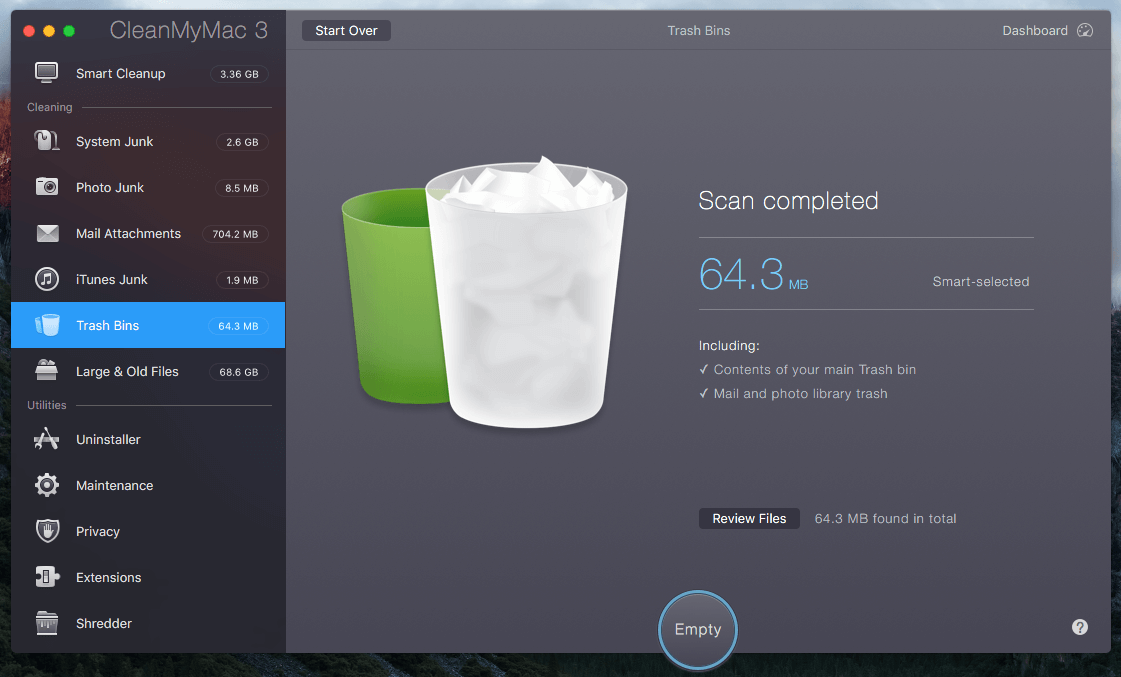
Duży & Stare pliki : Odkrywa i usuwa stare pliki, o których mogłeś zapomnieć na dysku twardym, z których wiele to duże duplikaty. W moim MacBooku Pro aplikacja zidentyfikowała 68,6 GB takich plików. Wiele z nich było duplikatami, jak widać na poniższym zrzucie ekranu. Uwaga: Tylko dlatego, że plik jest stary lub duży, nie oznacza, że powinieneś go usunąć. Po raz kolejny zachowaj ostrożność.

Moje osobiste zdanie: Funkcje czyszczenia w CleanMyMac 3 świetnie radzą sobie z wykrywaniem wszystkich rodzajów śmieci systemowych i plików, które można bezpiecznie usunąć. Dobrze wykonane, można zwolnić sporą ilość miejsca w pamięci i zoptymalizować wydajność. Muszę jednak ostrzec, że wiele plików, które Clean My Mac identyfikuje, może nie być w porządku do usunięcia. Nigdy nie naciskaj przycisku "Usuń" lub "Opróżnij", dopóki nie przejrzysz dokładnie każdej aplikacji lubChciałbym też przekazać zespołowi MacPaw pewną uwagę: proszę sprawić, by opcja "Review Files" była bardziej oczywista - albo, gdy użytkownik kliknie przycisk Remove, wyskakuje nowe okno z pytaniem, czy przejrzeliśmy pliki, a następnie potwierdzić usunięcie.
Narzędzia
Dezinstalator To usuwa niechciane aplikacje Maca, a także powiązane z nimi pliki i foldery. macOS ułatwia odinstalowywanie aplikacji - wystarczy przeciągnąć ikony aplikacji do Kosza - ale często pozostałości i kawałki nadal pozostają. Uważam tę funkcję za niezwykle przydatną, ponieważ mogę pozbyć się nieużywanych aplikacji - w partii, po tym jak aplikacja wyświetli je w strukturze drzewa. Czyszczenie aplikacji i ich pozostałościmają tendencję do zwalniania sporej ilości miejsca w pamięci.

Konserwacja : Optymalizuje komputer Mac, wykonując szereg ręcznych lub zaplanowanych zadań, takich jak weryfikacja dysku startowego, ustawienie uprawnień dysku naprawczego, ponowne indeksowanie Spotlight, przyspieszenie programu Mail itp. Moim zdaniem wiele z tych funkcji jest zbędnych, ponieważ narzędzie Disk Utility firmy Apple jest wystarczająco wydajne, aby zaspokoić większość potrzeb. Jednak po raz kolejny CleanMyMac 3 reorganizuje te funkcje w łatwiejszy do użycia sposób.

Prywatność : Usuwa głównie śmieci z przeglądarki internetowej, takie jak historia przeglądania, ciasteczka, historia pobierania, zapisane hasła itp. Czyści również ślady pozostawione w aplikacjach do czatowania, takich jak Skype czy iMessage. Dla mnie nie jest to zbyt przydatne, ponieważ chcę zachować te prywatne pliki dla wygody, np. logowania się do stron bez ponownego wpisywania haseł, przeglądania historii czatowania w poszukiwaniu przeszłości.rozmowy itp. Zalecam też ostrożność przy usuwaniu tych plików, bo po usunięciu są one zazwyczaj nie do odzyskania.

Przedłużenia : To zbiera wszystkie rozszerzenia, widżety i dodatki, które zainstalowałeś na komputerze Mac i w przeglądarkach internetowych i wyświetla je w jednym miejscu. Możesz również zarządzać pozycjami logowania. Ponownie, to czy chcesz je mieć, czy nie, sprowadza się do wygody. Dla mnie nie jest to tak przydatne, ponieważ wiem, jak usunąć rozszerzenia i pozycje logowania. Przy okazji, jestem zaskoczony, że aplikacja dodaje swoje menu do moich pozycji logowaniaautomatycznie - nie jestem z tego zadowolony, nawet jeśli jest to łatwe do wyłączenia. Jeszcze jedna rzecz, która mnie zastanawia, to fakt, że aplikacja nie wykryła wtyczek Firefoxa.
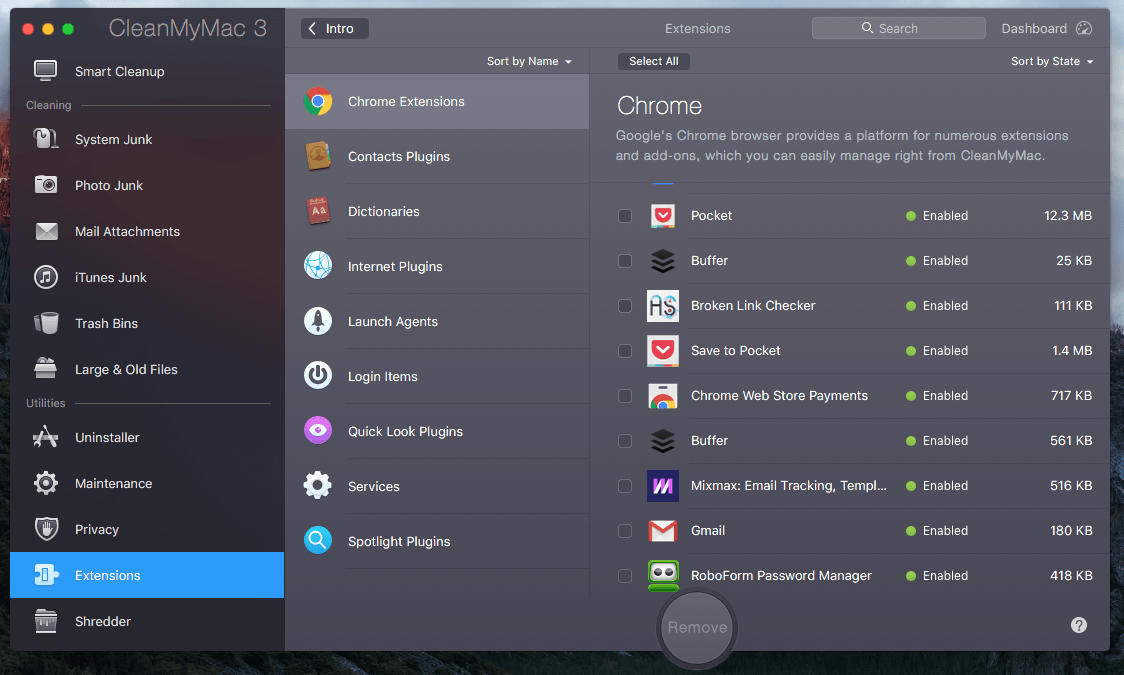
Rozdrabniacz Opcja ta pozwala na bezpieczne usunięcie plików i folderów, których nie chcesz już przechowywać. Elementy usunięte przy użyciu tej techniki są nieodwracalne, więc należy uważać, aby nie zniszczyć niewłaściwych elementów. Moim zdaniem opcja ta jest przydatna w przypadku komputerów Mac z wirującymi dyskami twardymi (HDD), ale nie w przypadku dysków SSD (solid-state drive), ponieważ opróżnienie Kosza wystarczy, aby te pliki stały się nieodwracalne ze względu na sposób działania TRIM.włączone dyski SSD zarządzają danymi.

Moje osobiste zdanie Moduł Narzędzia zawiera wiele przydatnych funkcji, które umożliwiają lepszą konserwację komputera Mac, a zespół projektantów MacPaw ułatwia nawigację po tych funkcjach. Jednak jedynym modułem, który jest dla mnie przydatny, jest deinstalator, a ja mogę polegać na Disk Utility lub innych domyślnych aplikacjach macOS, aby wykonać prawie każde zadanie konserwacyjne, które CleanMyMac jest w stanie wykonać.
Reasons Behind My Ratings
Skuteczność: 4/5
Choć jestem pod wrażeniem funkcji Smart Cleanup i narzędzi do głębokiego czyszczenia CleanMyMac, muszę przyznać, że nie każdy Mac jest taki sam. Korzyści, jakie można odnieść z używania aplikacji, będą różne. Podstawową wartością aplikacji jest to, że usuwa ona niepotrzebne pliki i aplikacje z komputera Mac, dzięki czemu działa on czyściej i szybciej (drugi punkt pochodzi z mojej oceny przekazu marketingowego MacPaw).
Moje argumenty składają się głównie z dwóch części. Po pierwsze, nie każdy Mac jest aż tak "brudny", zwłaszcza jeśli jest to nowy komputer. Starsze komputery Mac są zwykle bardziej eksploatowane, co oznacza więcej plików śmieci. Po użyciu programu CleanMyMac 3 do dokładnego usunięcia tych plików śmieci, uzyskasz wzrost wydajności, ale nie będzie on dramatyczny. Istnieje wiele powodów, dla których Mac może działać wolno. Czasami najlepszym rozwiązaniem jest modernizacja sprzętu.aby poprawić ogólną wydajność.
Po drugie, głębsza integracja macOS Sierra z iCloud prawdopodobnie sprawi, że dysk twardy Maca będzie mniej zatłoczony. Jeśli jesteś podobny do mnie, oglądałeś Apple WWDC16 w czerwcu. Ogłosili na tym wydarzeniu, że jedną z nowych funkcji w OS Sierra jest to, że Mac zrobi miejsce na nowe pliki, trzymając starsze w chmurze. Dokładniej, sprawi, że wszystkie pliki przechowywane na pulpicie i dokumentyfolder swojego Maca dostępny za pośrednictwem iCloud.com. Pamiętacie kolorowy pasek pamięci masowej, który pokazał nam Craig Federighi: nagle wygenerowało się 130 GB nowego wolnego miejsca.
Cena: 4/5
CleanMyMac nie jest darmowy, chociaż oferuje demo, które jest bezpłatne do pobrania i będzie czyścić do 500 MB danych. Aplikacja zawiera mniejsze narzędzia, które osiągają wiele różnych zadań. Prawda jest taka, że prawie wszystkie z nich mogą być zastąpione albo przez domyślne narzędzie Apple lub bezpłatną aplikację innej firmy. To powiedziawszy, 39,95 dolarów nie jest zabijanie go biorąc pod uwagę wygodę to wszystko w jednym app przynosi doPonadto w razie pytań zawsze możesz skorzystać z pomocy technicznej. Jednym słowem, aplikacja pozwala zaoszczędzić czas i energię, usprawniając konserwację komputera Mac.
Łatwość użycia: 5/5
Nie jestem projektantem, więc nie mogę ocenić zalet i wad UI/UX aplikacji jak profesjonalista. Ale jako osoba, która używa MacOS od ponad sześciu lat i wypróbowała setki aplikacji, mogę śmiało powiedzieć, że CleanMyMac jest jedną z najlepiej zaprojektowanych aplikacji, z jakich kiedykolwiek korzystałem. Elegancki interfejs, wysokiej jakości grafika, przejrzyste wezwania do działania, instrukcje tekstowe i dokumentacja sprawiają, że korzystanie z aplikacji jest dziecinnie proste.
Wsparcie: 4.5/5
Z zespołem wsparcia MacPaw można się skontaktować za pośrednictwem jednej z trzech metod: poczty elektronicznej, rozmowy telefonicznej i czatu na żywo. Skontaktowałem się z nimi za pośrednictwem wszystkich tych środków. Oto moja rada: jeśli masz pilne problemy z aplikacją, podnieś słuchawkę i zadzwoń do nich bezpośrednio. Jeśli nie jest to wygodne, aby zadzwonić, sprawdź, czy ich wsparcie jest dostępne za pośrednictwem czatu na żywo. W przypadku ogólnych próśb, wyślij im e-mail.
Telefon - +1 (877) 562-2729, bezpłatny. Ich wsparcie jest bardzo szybkie i profesjonalne. Reprezentant, z którym rozmawiałem, odpowiedział na wszystkie moje pytania, jestem całkiem zadowolony z mojego doświadczenia.
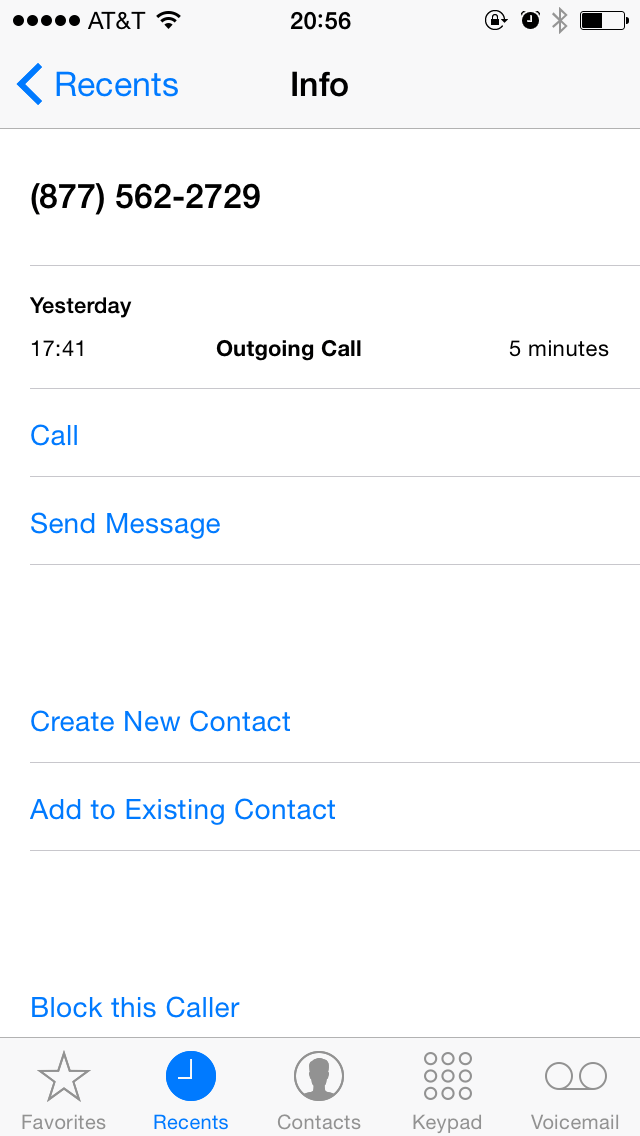
Czat na żywo - dostępny w godzinach pracy w Stanach Zjednoczonych. Aktualizacja : ta opcja nie jest już dostępna.

E-maile - [email protected] Odpowiedzieli na mój e-mail w ciągu 6 godzin, co nie jest złe.
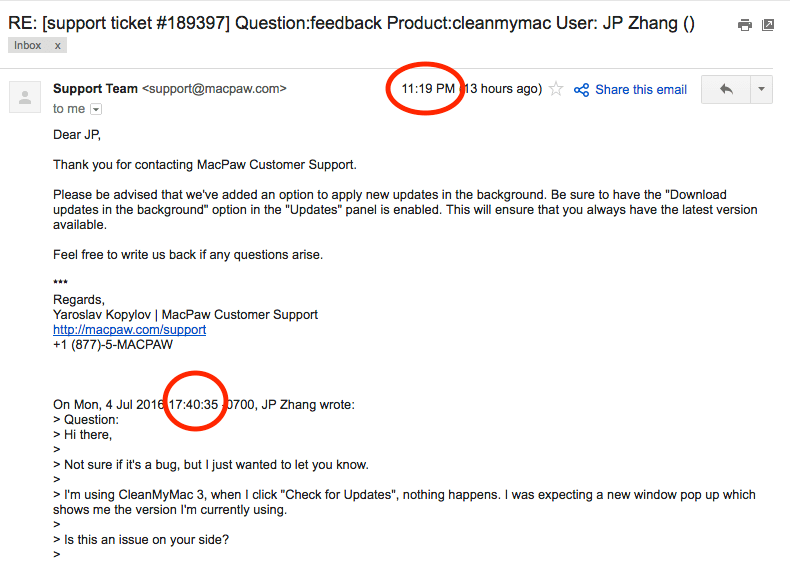
FAQs
Czy CleanMyMac 3 może przyspieszyć działanie mojego komputera Mac?
Może. Komputery Mac działają wolno z wielu powodów. Jeśli ta powolność jest związana z systemem macOS, CleanMyMac może ją nieco podkręcić.
Jeśli Twój Mac działa wolno, ponieważ maszyna pokazuje swój wiek, a sprzęt jest przestarzały, to dodanie dodatkowej pamięci RAM lub wymiana dysku twardego na dysk SSD (solid-state drive) jest najskuteczniejszym rozwiązaniem zwiększającym wydajność.
Jak uzyskać numer aktywacyjny CleanMyMac 3?
Nie ma keygena ani darmowego numeru aktywacyjnego. Jedynym legalnym, zgodnym z prawem sposobem na zdobycie aplikacji jest zakup licencji od MacPaw.
Czy CleanMyMac jest kompatybilny z najnowszym systemem macOS?
Tak, MacPaw twierdzi, że jest w pełni kompatybilny z OS X 10.11 El Capitan lub nowszym.
Czy program CleanMyMac 3 jest dostępny dla systemu Windows?
Nie, aplikacja jest przeznaczona tylko dla macOS. Jeśli używasz komputera z systemem Windows, MacPaw ma produkt o nazwie CleanMyPC dla tej platformy. Możesz również przeczytać naszą pełną recenzję CleanMyPC.
Jak odinstalować program CleanMyMac?
Wystarczy przeciągnąć aplikację do Kosza i opróżnić go. Możesz również użyć funkcji deinstalatora w aplikacji, aby wyczyścić pozostałości.
Uczciwe ujawnianie informacji
Ta recenzja zawiera linki partnerskie, co oznacza, że jeśli odwiedzisz stronę MacPaw poprzez którykolwiek z tych linków i zakupisz licencję, otrzymam procentową prowizję. Ale to nie wiąże się z żadnymi dodatkowymi kosztami dla Ciebie. MacPaw oferuje 30-dniową gwarancję zwrotu pieniędzy. Jeśli zdecydujesz się anulować zamówienie, otrzymasz natychmiast pełny zwrot pieniędzy, a ja nie otrzymam zapłaty. Jeśli zdecydujesz się na zakup, chcę podziękowaćTwoje wsparcie pomoże mi prowadzić tego bloga i pomóc większej liczbie osób w rozwiązywaniu problemów technologicznych.
Przed napisaniem tej recenzji skontaktował się ze mną zespół marketingowy MacPaw i zaoferował mi darmowy kod aktywacyjny do celów ewaluacji. Odmówiłem. Z dwóch powodów: po pierwsze, obawiałem się o dostępność licencji. Podejrzewałem, że licencja, którą mi przysłali, może być bardziej rozbudowana niż zwykłe licencje, które oferują klientom. W związku z tym moja recenzja nie byłaby reprezentatywna z ogólnego punktu widzenia.Po drugie, nie recenzuję żadnych komercyjnych produktów dla samej recenzji. Jestem przekonany, że jeśli oprogramowanie jest wartościowe, nie mam nic przeciwko płaceniu za nie. Tak właśnie zrobiłem w przypadku CleanMyMac 3, kupując jedną licencję z własnego budżetu.

Jestem tutaj, aby zastrzec, że ta recenzja jest przede wszystkim oparta na moich własnych testów aplikacji na moim MacBook Pro, a informacje z MacPaw stronie internetowej i opinie użytkowników, które są dostępne na różnych Apple Mac fora i społeczności. Jako takie, należy pamiętać, że opinie w tym artykule są moje własne i w żadnym wypadku nie zamierzam lub twierdzą, że jest ekspertem oprogramowania testowania. Gorąco zachęcam do zrobienia własnych duestaranność przed wypróbowaniem lub zakupem aplikacji.
Werdykt końcowy
Czy CleanMyMac 3 jest warty swojej ceny? Moim zdaniem aplikacja jest być może najlepszą aplikacją do czyszczenia Maca, i robi więcej niż tylko czyszczenie.Jednak CleanMyMac nie jest dla wszystkich.Jeśli jesteś nowy w macOS lub nie chcesz poświęcić czasu na naukę i wypróbowanie różnych aplikacji do utrzymania Maca, CleanMyMac jest świetnym wyborem.Dla użytkowników mocy, którzy są wygodni z komputerami Mac, CleanMyMac nie będzie oferować tak wiele wartości.Możesz wyczyścić swój Mac przezsamemu lub zamiast tego skorzystać z kilku darmowych alternatyw.
Czysty Mac jest lepszy niż brudny. Choć aplikacja może pomóc Ci zwolnić znaczną ilość miejsca na dysku, nie zapominaj o tworzeniu kopii zapasowych tych plików, na których utratę nie możesz sobie pozwolić - w szczególności zdjęć i filmów, które nakręciłeś z rodziną i przyjaciółmi. Dyski twarde Maca pewnego dnia umrą, być może wcześniej niż myślałeś. To właśnie przydarzyło się mojemu MacBookowi Pro z 2012 r. Główny dysk twardy Hitachi(750GB) umarł, a ja straciłem tonę cennych zdjęć. Lekcja wyciągnięta! Teraz mój MacBook jest z nowym dyskiem SSD Crucial MX300. W każdym razie chodzi o to, że ochrona plików jest ważniejsza niż usuwanie niepotrzebnych.
Pobierz CleanMyMac terazTo już koniec tej recenzji CleanMyMac 3. Czy to było dla Ciebie pomocne? Jak Ci się podoba CleanMyMac? Czy masz jakieś inne dobre alternatywy dla tej aplikacji? Chciałbym usłyszeć od Ciebie, proszę zostaw komentarz poniżej.

